چگونه در آیفون و آیپد فونت نصب کنیم؟ – آموزش گام به گام
۲۸۹۸۹
۱۴۰۲/۰۲/۱۸
۲ دقیقه
PDF
آموزش متنی جامع
امکان دانلود نسخه PDF
آیا میدانستید که آیفون و آیپد نیز امکان نصب و نمایش فونتهای متفاوت را دارند؟ درست است که این فونتها در خود سیستمعامل قابل استفاده نیستند، ولی میتوانید آنها را در سایر اپلیکیشنهای غیر سیستمی آی او اس، نظیر «Microsoft Office» ،«iWork» و «Adobe CC» مورد استفاده قرار دهید. تنها کافی است فونت مورد نظر را دانلود و نصب نمایید، سپس در اپلیکیشنهای مناسب آنها را انتخاب کنید. در ادامهی این مطلب به چگونگی انجام این کار میپردازیم.
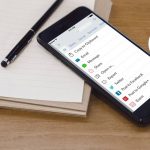
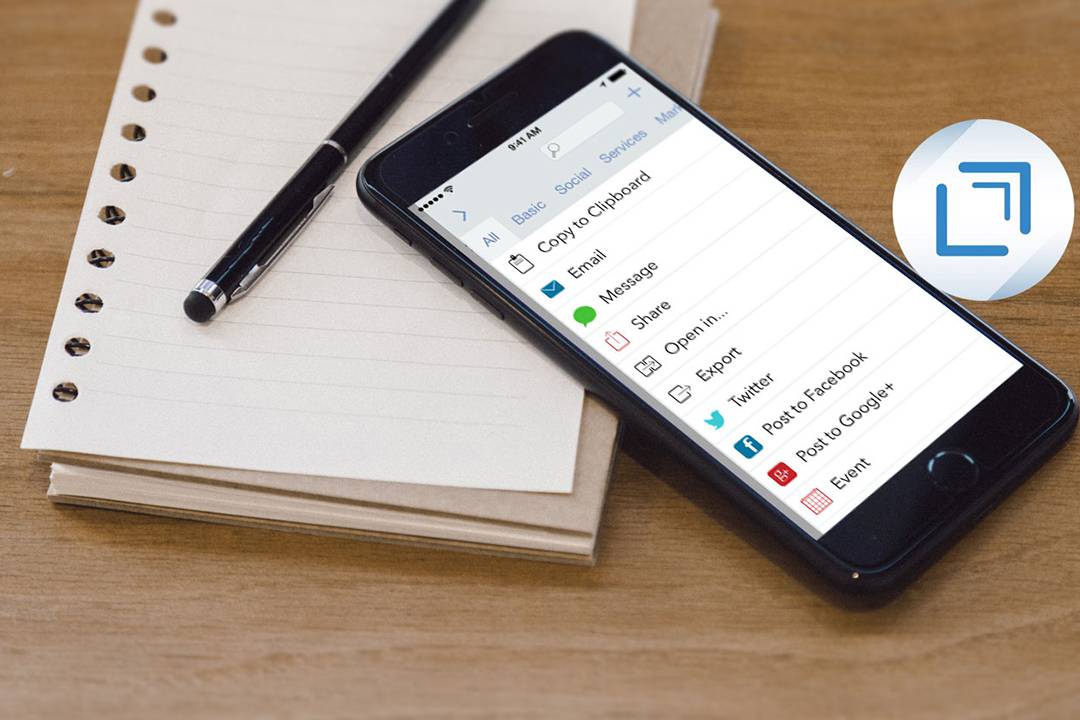
فهرست مطالب این نوشته
چگونه در آیفون و آیپد فونت نصب کنیم؟
- ابتدا اپلیکیشن «iFont» را نصب نمایید. این اپلیکیشن نصب فونت را آسان میکند.
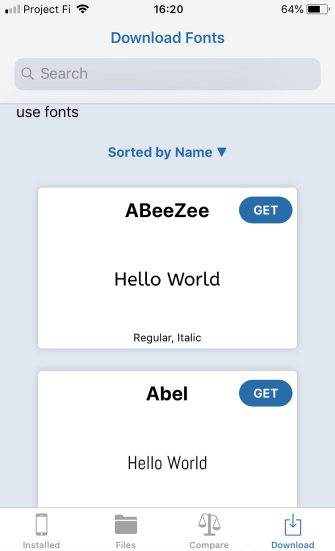
- در قدم بعدی فونت مورد نظر خود را دانلود کنید. با استفاده از زبانهی «Download» در پایین «iFont» میتوانید به فونتهای رایگان گوگل دسترسی پیدا کنید. اگر علاقهای به فونتهای گوگل ندارید، میتوانید هر فونت دیگری را از هر وبسایتی پیدا کرده و دانلود نمایید. پس از دانلود فونت، اگر پیغامی نمایش داده شد گزینهی «Open in iFont» را بزنید، در غیر این صورت از منوی «More» گزینهی «Copy to iFont» را برگزینید تا فونت شما از منوی اشتراکگذاری باز شود.
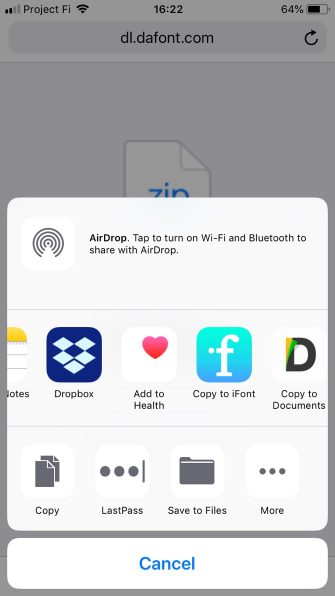
- iFont از شما اجازهی دسترسی به فایل دانلود شده را خواهد گرفت. اگر نمیخواهید تصاویر و لایسنس نرمافزار نمایش داده شود، گزینهی «Associated files» را غیر فعال کنید. فونت انتخابی شما با فرمت OTF یا TTF در بالای صفحه ظاهر میشود. گزینهی «Import to iFont» را انتخاب نمایید.
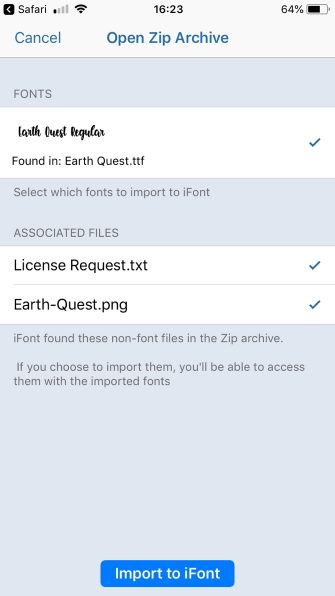
- از پایین صفحه زبانهی «Files» را انتخاب کنید. تمامی فونتهایی که به برنامه اضافه کردهاید را در اینجا مشاهده خواهید کرد. گزینهی «Install» را برای یکی از فونتها بزنید.
- آیفون به شما هشدار خواهد داد که یک اپلیکیشن قصد باز کردن «Settings» و نمایش یک تنظیمات خاص را دارد. این مساله طبیعی است، گزینهی «Allow» را بزنید.
- در صفحهی «Install Profile» گزینهی «Install» را زده و رمز عبور خود را وارد نمایید. یک هشدار مشاهده خواهید کرد که به شما میگوید امضای الکتریکی بر روی آن وجود ندارد. مجددا «Install» را زده و سپس گزینهی «Done» را انتخاب کنید.
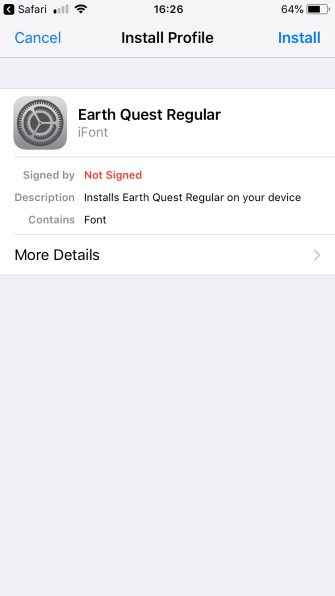
- اینک فونت شما نصب شده است و قادر به استفاده از آن در هرجایی هستید. لیست فونتهای موجود در هر کدام از اپلیکیشنهای خود را بررسی کنید تا فونت نصبی خود را مشاهده نمایید. اگر فونت خود را پیدا نکردید ممکن است به این خاطر باشد که این اپلیکیشن خاص امکان استفاده از فونتهای سفارشی را ندارد.
- برای این که در آینده یک فونت را حذف کنید، از طریق منوی «Settings» به بخش «General» رفته و سپس وارد «Profiles» شوید. در اینجا فونتی که قصد حذف کردن آن را دارید انتخاب کرده و گزینهی «Remove Profile» را بزنید.
در صورتیکه مطلب بالا برای شما مفید بوده است، احتمالاً آموزشهایی که در ادامه آمدهاند نیز برایتان کاربردی خواهند بود:
- همه روشهای استفاده از لمس سهبعدی در آیفون
- نرمافزارهای بازیسازی — معرفی ۵ نرمافزار برتر برای ساخت Game در اندروید، iOS و کامپیوتر
- آموزش فیلمبرداری از صفحه آیفون با iOS 11 — به زبان ساده
- آموزش برنامه نویسی Swift (سوئیفت) برای برنامه نویسی iOS
^^
اگر پرسشی درباره این مطلب دارید، آن را با ما مطرح کنید.
منابع:
MakeUseOfPDF
مطالب مرتبط


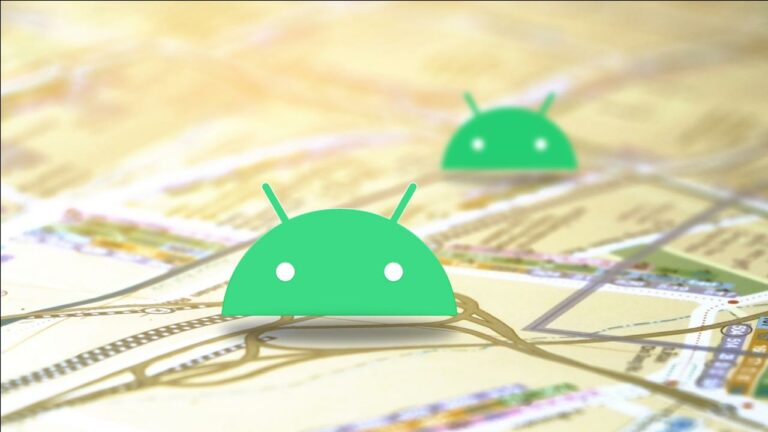

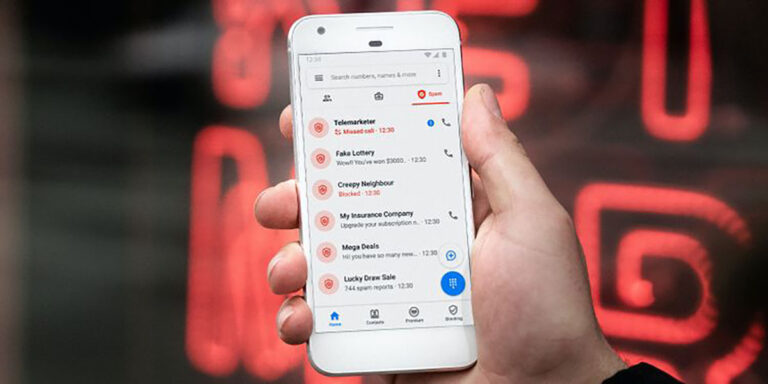
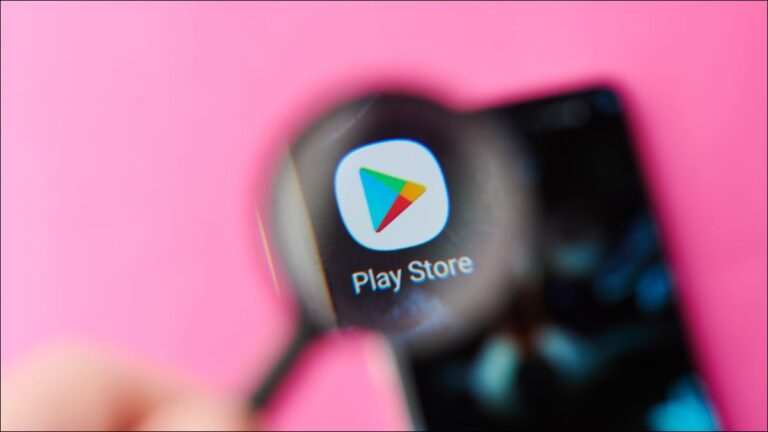
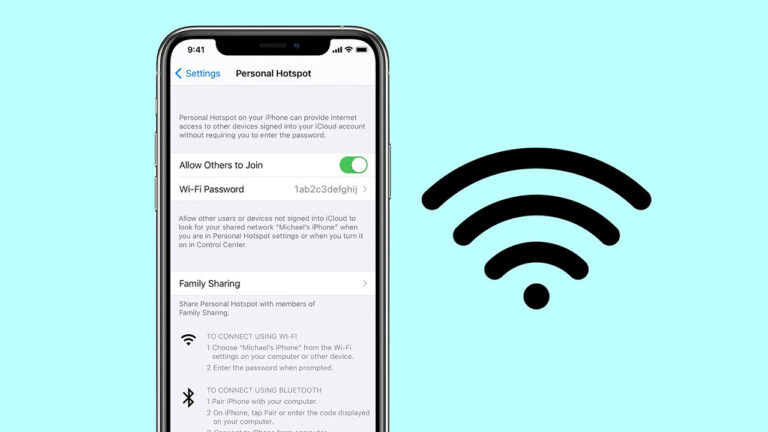
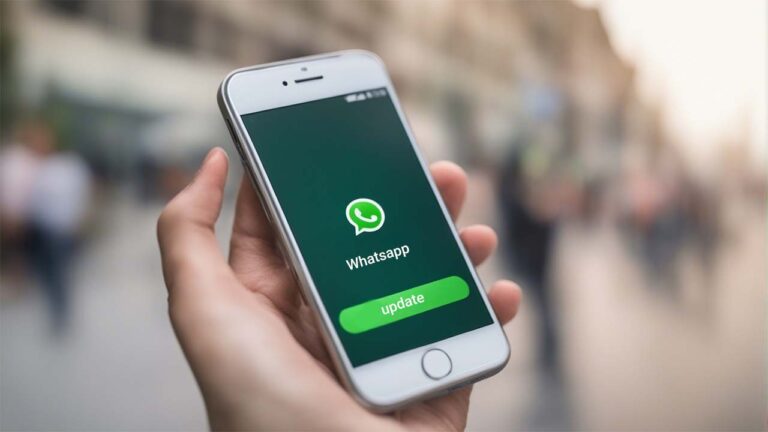
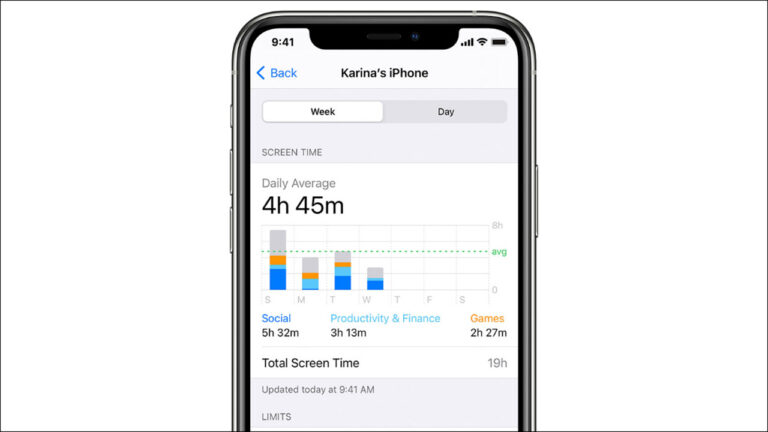
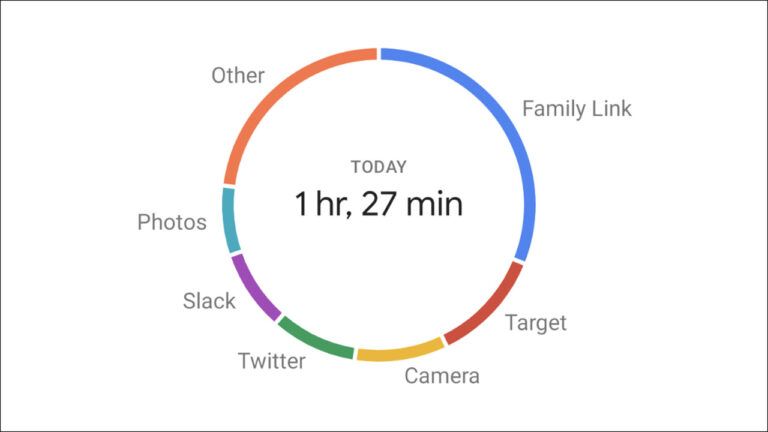
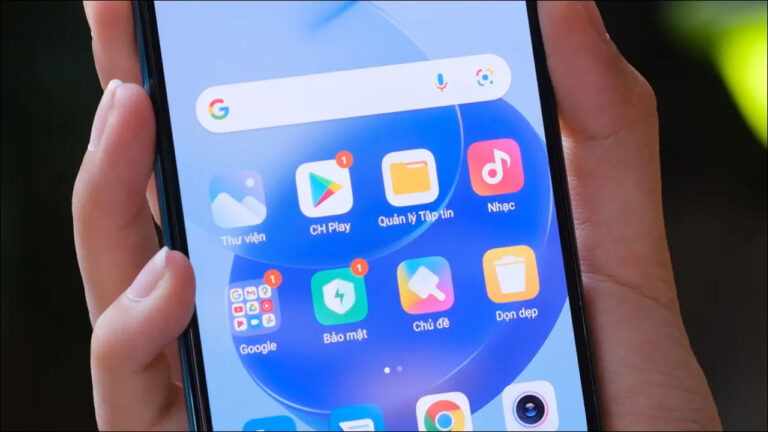
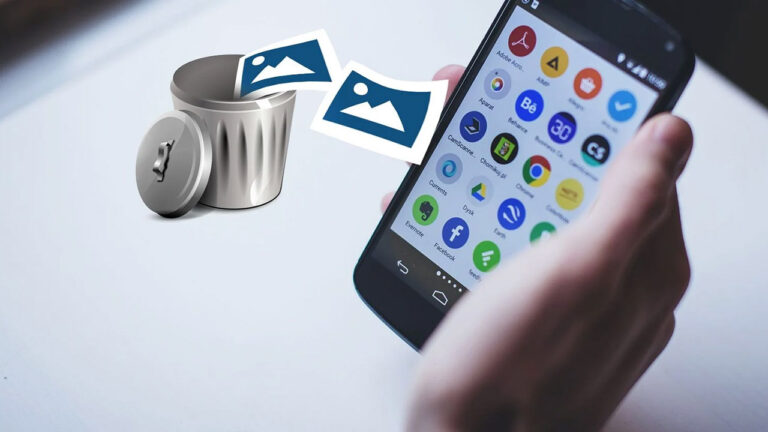
ممنون از این مطلب کاربردی
عالی
با دورد و عرض خدا قوت به همه عزيزان ، شما اپليكيشن كمكي ifont را معرفي كرديد و اين app با ورژن اي پد من كه 9.35 است سازگار نيست بنظر حقير شما بايد دو الي سه app معرفي كنيد كه دوستاني كه مانند حقير مبتدي هستند بتوانند استفاده كنند .
با تشكر مجدد ،پاينده باشيد احمد عبادي